Android có một bản rap tệ vì thời lượng pin ngắn, nhưng điều đó chỉ khi bạn tuân thủ các cài đặt mặc định. Thực hiện những điều chỉnh đơn giản này để tăng cường điện thoại hoặc máy tính bảng của bạn.

Vô hiệu hóa báo cáo vị trí và lịch sử
GPS là một con lợn pin khổng lồ, vì nó khai thác dữ liệu từ chip GPS của điện thoại di động, các tháp điện thoại di động và các điểm truy cập Wi-Fi để tìm vị trí của bạn. Điện thoại càng khảo sát vị trí của bạn, nó càng sử dụng nhiều pin. Và điều đó vượt xa Google Maps.
Báo cáo vị trí và lịch sử vị trí là hai dịch vụ dựa trên GPS với động cơ hơi không rõ ràng. Theo trang Google Help, các dịch vụ có thể được sử dụng cùng với bất kỳ Ứng dụng Google nào khác và có thể được sử dụng để cải thiện trải nghiệm của bạn.
Có thể bạn có thể sống mà không có chúng, vì vậy hãy vô hiệu hóa hai tính năng này bằng cách truy cập Cài đặt> Vị trí> Báo cáo vị trí của Google.
Vô hiệu hóa thẻ Google Hiện hành
Bây giờ là một trợ lý cá nhân chưa từng có, nhưng một số dịch vụ của nó - xuất hiện dưới dạng "thẻ" thông tin - là sự cạn kiệt pin không mệt mỏi.
Ví dụ: thẻ có tiêu đề "Địa điểm gần đó" hiển thị cho bạn các điểm tham quan gần đó khi bạn đi đến một địa điểm mà Google nhận ra là điều không thường xuyên. Mát mẻ? Vâng. Cần thiết? Không.
Để tắt thẻ, hãy truy cập Google Hiện hành, sau đó cuộn xuống dưới cùng và chạm vào cây đũa thần. Tại đây, bạn có thể chọn những thẻ bạn thực sự cần. Theo hướng dẫn chung, các thẻ phụ thuộc GPS sẽ cần nhiều pin nhất, vì vậy hãy vô hiệu hóa các thẻ như "Thời gian di chuyển" và "Địa điểm gần" để xem mức tăng pin.
Quét Wi-Fi
Điều nổi tiếng là khi bật Wi-Fi, sử dụng nhiều năng lượng hơn. Tuy nhiên, trên Android, ngay cả khi Wi-Fi bị tắt, điện thoại vẫn có thể tìm kiếm mạng.
Để đảm bảo điều này không xảy ra, hãy đi tới cài đặt Wi-Fi> Nâng cao. Tại đây, bỏ chọn tùy chọn quét Wi-Fi.
Trong tương lai, bạn sẽ phải kết nối với Wi-Fi theo cách thủ công, nhưng bạn sẽ nhận được thời lượng pin dài hơn.
Không đồng bộ
Khi bạn thêm tài khoản e-mail vào điện thoại của mình, Google cho rằng bạn muốn đồng bộ hóa mọi thứ. Điều đó bao gồm mua hàng trên Google Play, Google Keep và thậm chí cả ảnh.
Đó là kẻ giết người cuối cùng: hình ảnh. Mỗi khi bạn chụp ảnh, Google sẽ tải nó lên tài khoản của bạn để sao lưu. Đối với những người sử dụng điện thoại làm máy ảnh chính của họ (đó là tất cả mọi người, phải không?), Điều này có thể làm tổn hại nghiêm trọng đến tuổi thọ pin của bạn.
Có hai cách để thay đổi điều này. Đi đến cài đặt và tìm địa chỉ e-mail của bạn trong Tài khoản. Nhấn lại vào tên tài khoản để truy cập cài đặt đồng bộ hóa, tại đó bạn có thể bỏ chọn các mục bạn không muốn đồng bộ hóa. Bao gồm có tùy chọn "Google Photos".
Hoặc, đi tới ứng dụng Thư viện> Cài đặt và tắt Google Photos Sync.
Sử dụng công cụ pin
Nếu bạn không chắc chắn ứng dụng yêu cầu năng lượng như thế nào hoặc bạn đang tự hỏi tại sao pin của mình lại cạn kiệt nhanh như vậy, hãy sử dụng công cụ Pin. Tính năng này cho bạn thấy ứng dụng nào sử dụng nhiều pin nhất, với hai mục hàng đầu hầu như luôn là Màn hình và Wi-Fi.
Nhận trợ giúp với các ứng dụng
Nếu bạn muốn vắt kiệt pin hơn nữa, hãy tranh thủ sự trợ giúp của các ứng dụng. Các tùy chọn như Juice Defender đảm nhiệm các kết nối giám sát và xác định thủ phạm mahor. Đây là một loạt các ứng dụng tiết kiệm pin tốt nhất.








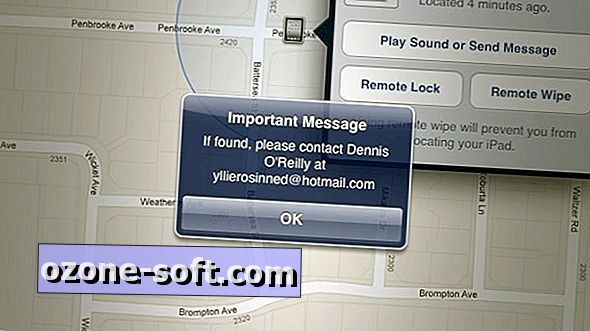




Để LạI Bình LuậN CủA BạN